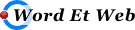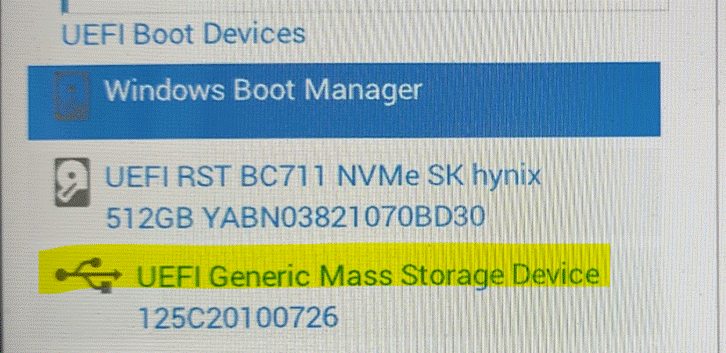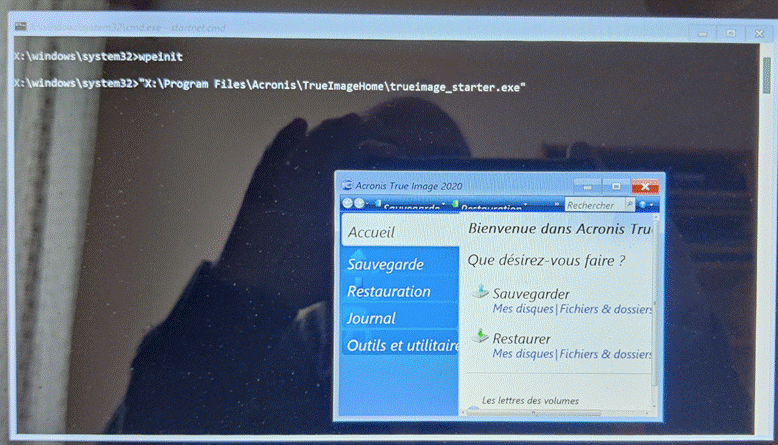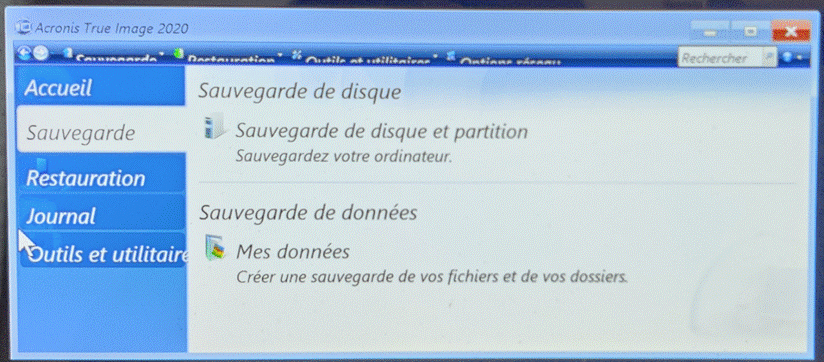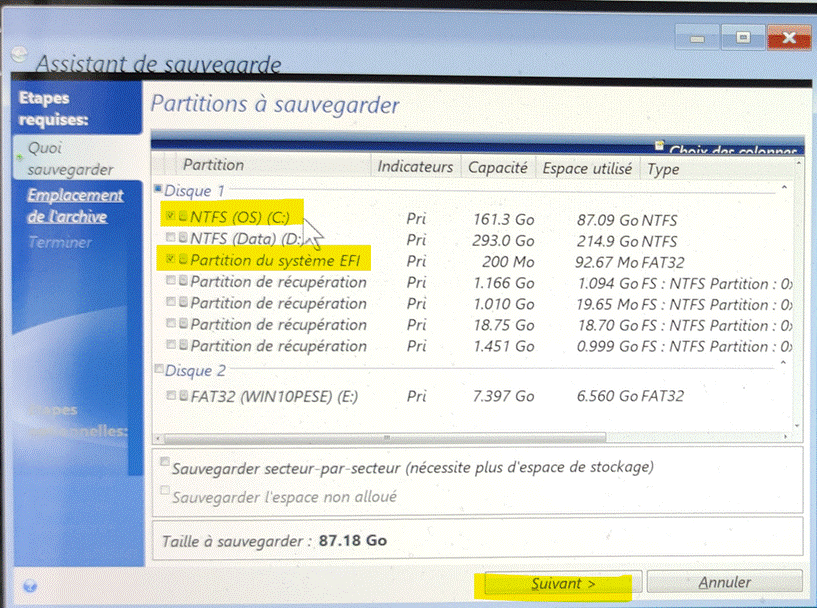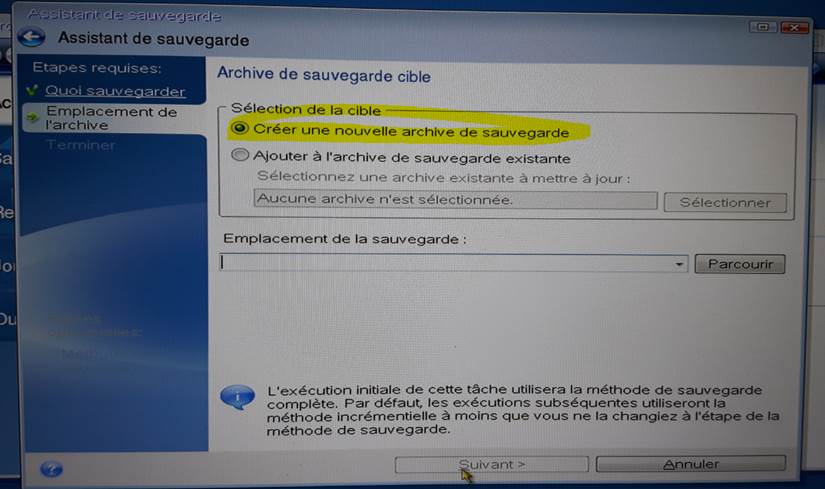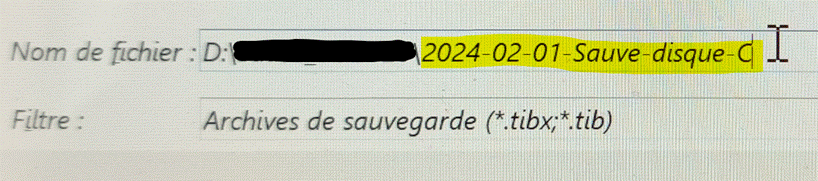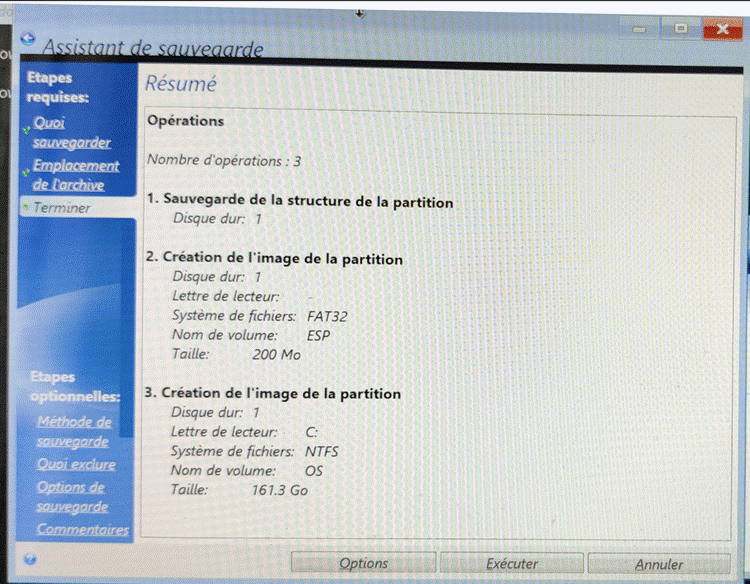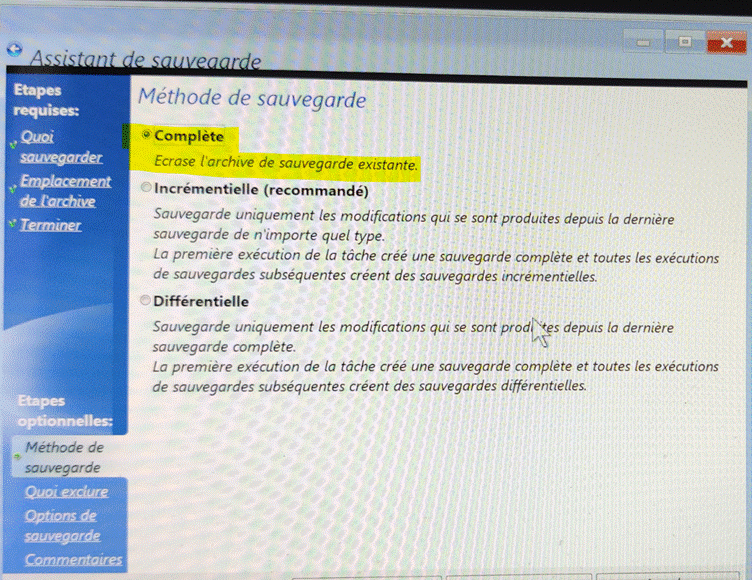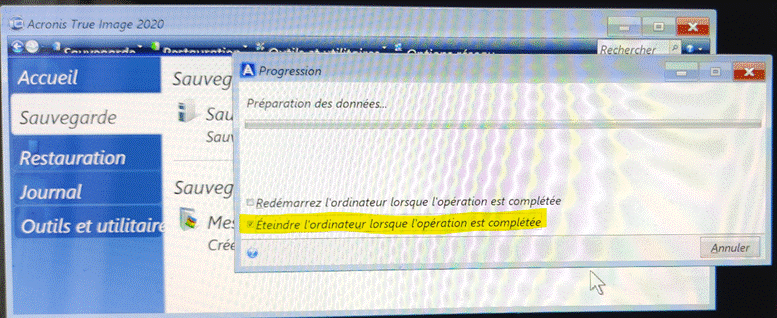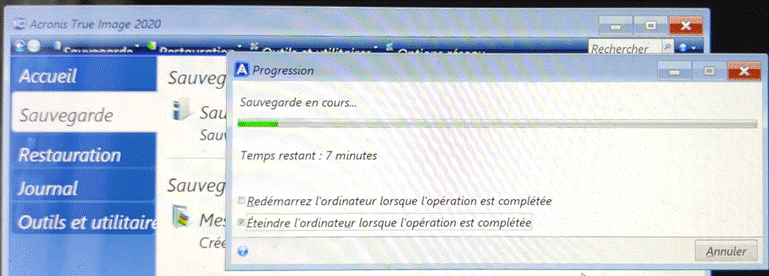|
Sauvegarde Système avec Acronis True Image 2020 avec clé USB
Vous avez une assurance pour
votre voiture. Avez-vous vous une sauvegarde du système Windows et des données ? La sauvegarde du système Windows et
des données du micro n’est pas obligatoire, mais c’est indispensable. Plusieurs fois par an, j’assiste
mes clients à la remise en service de leur micro : -
Qui ne veut plus démarrer, -
Qui est devenu très lent, -
Sur lequel de logiciels indésirables sont impossibles à supprimer, -
Etc. J’agis de façon préventive en
leur faisant installer un logiciel de sauvegarde du système Windows. La sauvegarde préalable consiste
en : -
Configuration du logiciel Acronis True Image afin d’effectuer une
sauvegarde automatique tous les lundis, -
Création d’une Clé USB ou d’un CD de boot et contenant l’outil de
restauration. La restauration du système
Windows est alors très simple : -
Démarrage du micro avec la clé USB ou le CD, -
Choix de la sauvegarde à restaurer, -
Restauration. Acronis True Image 2020
- Sauvegarde avec une clé USB
Mise à jour le 02 février 2024 La sauvegarde depuis la clé USB,
présente un inconvénient : · Impossible de découper la
sauvegarde en fichiers de 3,9 Go. · Ce qui rend impossible de copier
cette sauvegarde sur une clé USB, si formatée en FAT 32. Eteindre l’ordinateur et brancher
la clé sur un port USB. Démarrer l’ordinateur et tapoter
immédiatement sur la touche de fonction qui permet d’accéder au choix du
« disque » sur lequel l’ordinateur va démarrer. Pour un ordinateur DELL tapoter sur la touche « F12 » : Cas pour le DELL Inspiron
7706 :
Sélectionner « USB Storage
Device »,
puis « entrée ».
Sélectionner « Acronis True
Image »
Sélectionner « Sauvegarder de disque et de partition »
Sélectionner
« NTFS … (C: ) » et
« Partition du système EPFI » et cliquer sur « Suivant ».
Sélectionner
« Créer une nouvelle archive de sauvegarde » et entrer le chemin
et le nom du fichier de sauvegarde.
Cliquer
sur « OK »
Cliquer
sur « Options », et choisir comme méthode de sauvegarde :
« Complète » :
Cliquer
sur « Suivant » plusieurs fois jusqu’à arriver à « Exécuter » Cliquer
sur « Exécuter »
Cocher
« Eteindre l’ordinateur lorsque l’opération est complète ».
Après
arrêt de l’ordinateur, sortir la clé USB et redémarrer. Voir dans l’explorateur la sauvegarde :
C’est fini |
|